| プログラム名 | セットアップ | Ver. | Ver.5 | ID | Q100110 | 更新日 | 2018/07/24 |
Q:ZEROで表示されなくなった汎用コマンドや専用コマンドを表示させる方法を教えてください。
A:「表示」メニューの「コマンドカスタマイズ」でコマンドの表示や並びを自由に変更できます。
操作方法
- 専用コマンドをカスタマイズするときは、対象の図面を開きます。
- 「表示」メニューから「コマンドカスタマイズ」を選びます。
※ ツールバーが固定されていると、このコマンドを選択できません(詳しくは、下記「注意」参照)。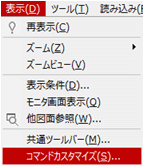
- カスタマイズするモードを選んで、「カスタマイズ」をクリックします。
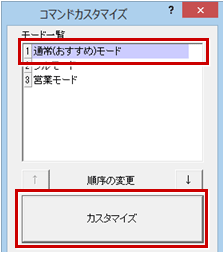
- 専用コマンドをカスタマイズするときは「専用」をONにします。
汎用コマンドをカスタマイズするときは「汎用」をONにします。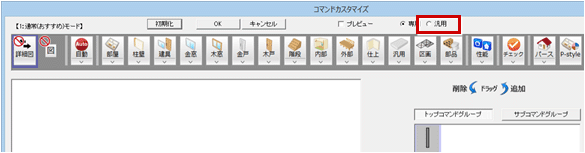
- トップコマンドを選んで、「サブコマンドグループ」をクリックします。
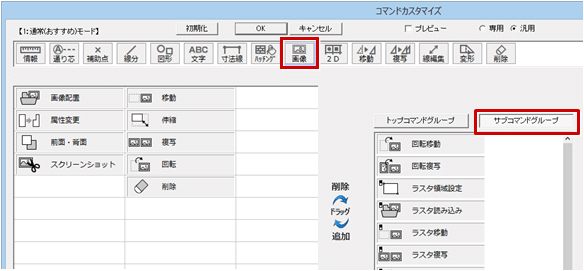
- 右側に現在非表示のコマンドが表示されるので、表示したいコマンドをドラッグで左側のサブコマンドに追加します。
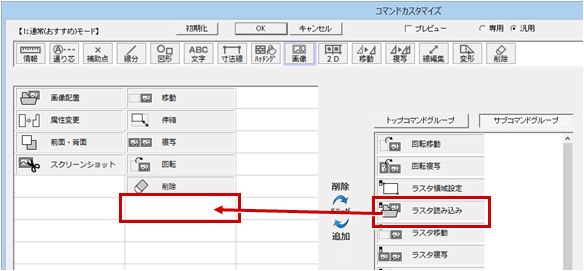
- 「OK」をクリックして、保存の確認画面で「はい」をクリックします。
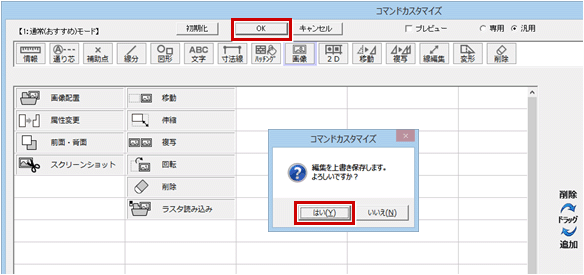
- ダイアログの「OK」をクリックします。
追加したコマンドが表示されます。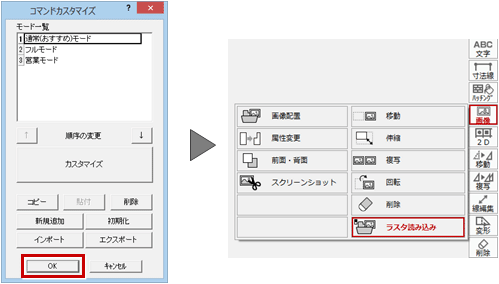
注意
- 「ツールバーの固定」がONになっている場合は、「表示」メニューの「コマンドカスタマイズ」を実行できません。ツールバー上で右クリックし、「ツールバー固定」のチェックをはずしてからお試しください。
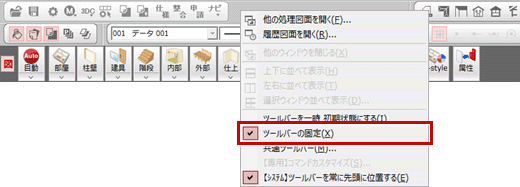
メモ
 「コマンドモード切替」をクリックして「2:フルモード」を選ぶと、すべてのコマンドが表示されるようになります。
「コマンドモード切替」をクリックして「2:フルモード」を選ぶと、すべてのコマンドが表示されるようになります。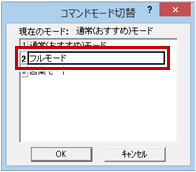
「1:通常(おすすめ)モード」の初期状態が非表示のコマンド
■ 汎用コマンド
 計測・情報 計測・情報 |
メモ、汎用面積表 |
 通り芯 通り芯 |
R中心入力、R分割入力、クリップ領域、クリップ処理 |
 補助点 補助点 |
距離・角度、2点2方向角、極座標一括、内分/外分点、ピッチ指定 |
 線分(補助線) 線分(補助線) |
線分収束、接円線分、2円接線分 |
 文字 文字 |
工事境界線 |
 寸法線 寸法線 |
寸法線属性変更、寸法換算 |
 ハッチング・塗潰し ハッチング・塗潰し |
ハッチング属性変更、パースハッチ、パース編集 |
 画像 画像 |
回転移動、回転複写、ラスタ領域設定、ラスタ読み込み、ラスタ移動、ラスタ複写、ラスタ回転移動、モノクロ化、ラスタ塗り潰し、ラスタ消去、ラスタ伸縮、ラスタ破棄、ラスタ回転複写 |
 移動 移動 |
整列、線間補正 |
 複写 複写 |
配列複写、線形複写 |
 変形 変形 |
領域重複、円の線分化 |
■ 平面図の専用コマンド
 一括作成 一括作成 |
屋根天井一括 | |
 柱壁 柱壁 |
柱種別変更 | |
 建具 建具 |
3Dカタログモード | 建具変更、面格子一括配置 |
| Archi Masterモード | 建具変更、建具一括入替、面格子一括配置 | |
| ZERO専用マスタモード | 建具変更、建具一括入替、面格子一括配置 | |
 外部シンボル 外部シンボル |
ベランダ | |
| 3Dカタログモード | クイック部品入力 | |
■ 屋根伏図の専用コマンド
| トップコマンドグループ |  自動立上 自動立上 |
 屋根シンボル 屋根シンボル |
簡易屋根グループ、カマボコS、ドームS |
■ 天井伏図の専用コマンド
すべて表示
■ 配置図の専用コマンド
| トップコマンドグループ |  タブレット タブレット |
 タブレット タブレット |
タブレット敷地入力、タブレット連続線入力、タブレット直線入力、タブレット補助線入力、タブレット補助点入力 |
■ 立面図の専用コマンド
| トップコマンドグループ | Archi Masterモード |  立面描画 立面描画 |
| ZERO専用マスタモード |  立面描画 立面描画 |
|
 立面描画 立面描画 |
建具描画、庇グループ、庇見付(正面)、庇見付(側面) | |
■ 矩計図の専用コマンド
すべて表示
■ 断面図の専用コマンド
すべて表示
■ 平面詳細図の専用コマンド ※物件初期設定の「平面詳細図入力を有効にする」のON、OFFに関わらず同じ
 柱壁 柱壁 |
柱種別変更 | |
 建具 建具 |
3Dカタログモード | 建具変更、面格子一括配置 |
| Archi Masterモード | 建具変更、建具一括入替、面格子一括配置 | |
| ZERO専用マスタモード | 建具変更、建具一括入替、面格子一括配置 | |
 外部シンボル 外部シンボル |
ベランダ | |
■ パースモニタの専用コマンド
| トップコマンドグループ |  高画質 高画質 |
■ パーススタジオの専用コマンド
| トップコマンドグループ |  影の表示 影の表示 |